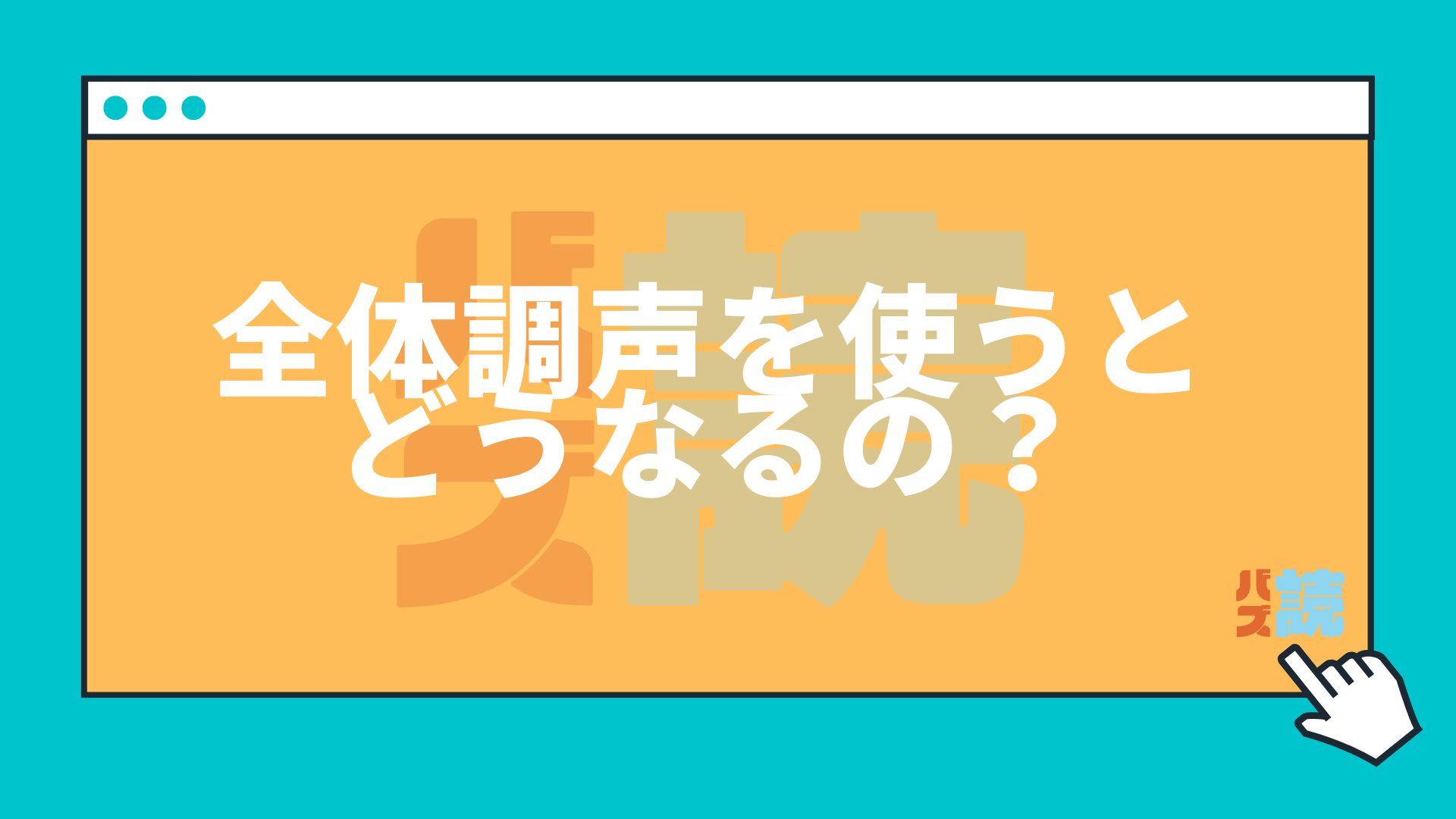音声読み上げサービス『バズ読』には、テキストを読み上げるだけではなく、タグや全体調声を活用して音声に様々なアレンジを加えることができます。この記事では、全体調声を使って、テキスト全体にアレンジを加える方法を解説します。
全体調声とは?
バズ読の機能の一つの「全体調声」は、テキスト全体に一律のアレンジを加えることができます。
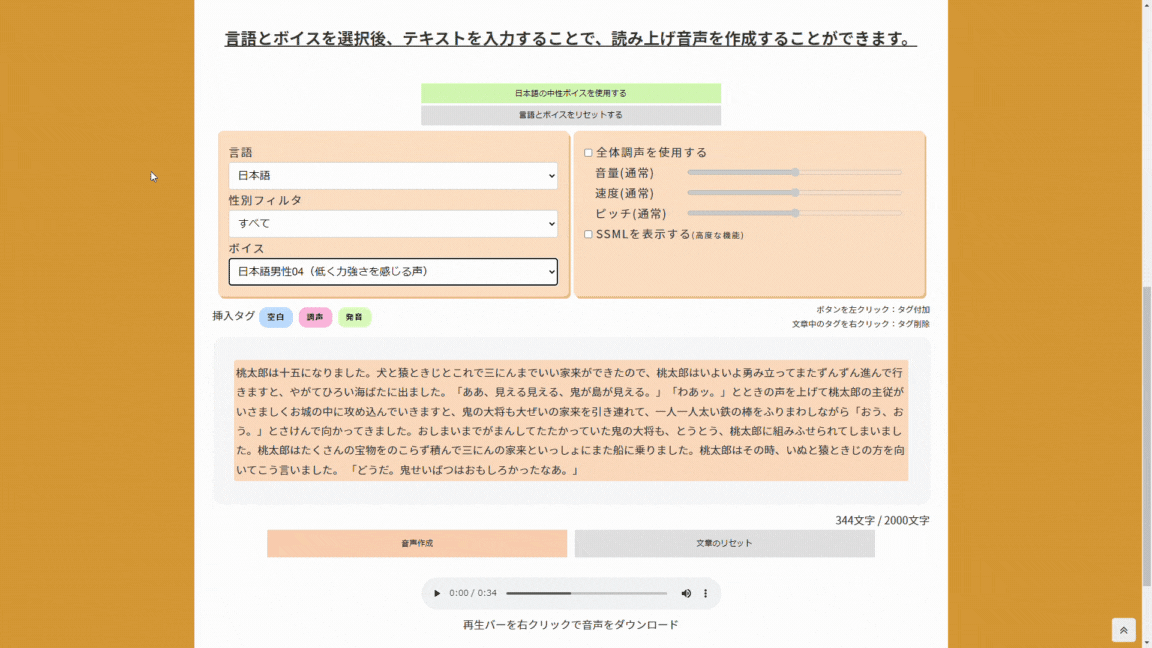
画像のように「全体調声を使用する」にチェックを入れると、テキスト全体の”音量”・”速度”・”ピッチ”を簡単に変更することができます。
ナレーション作成時や、外国語学習時、リスニング読み上げ速度を落として活用するといった使い方もおすすめです。
全体調声で英語読み上げを遅くしてみる
それでは実際に調整タグを使用して、英文読み上げ速度を遅くしてみましょう。
読み上げる英文は「Hi everyone. nice to see you. Let’s enjoy buzzdoku together.」
外国語のリスニング、発音確認などに役立ちそうです。
声の高さをかえてみよう
バズ読では、声の高さをかえることができます。
低く・やや低く・やや高く・高く、の4つの変化を加えることができます。
日本語では全8種類のボイスがありますが、この高低を加えることで40種類もの幅広い音声が作成することができます。いくつか作例をご覧ください。
声の音量をかえてみる
他にも、ボイスの音量を変更することが可能です。
全体調声で簡単アレンジ、オリジナル音声を作ろう
あなただけの専属ナレーターを作ろう!バズ読はブラウザ上で入力したテキストを音声に変換し、音声コンテンツを作成するサービスです。さらに音声読み上げだけではなく、簡単に声にアレンジを加えることができます。
サービスサイトはこちら↓
最新のAI音声合成による音声コンテンツ作成をよりリーズナブルな価格でご利用いただけます。
日本語、英語など7つの言語に対応し、日本語だけでも8種類の音声をご用意。
今までツールを使ったことがない方でも扱いやすいタグボタンで細かく調声が可能で、AIナレーションを簡単に作成可能です。
あなただけの専属ナレーターとしてYouTubeをはじめとするSNSや、企業での動画作成時のナレーションなど幅広くご活用いただけます。リスニング、発音確認など外国語学習にもおススメです。